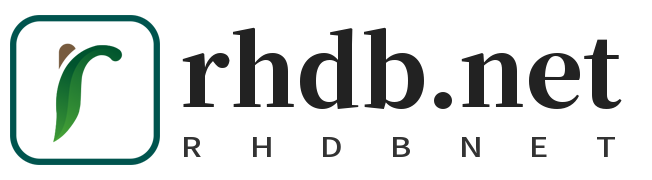windows10任务栏一直转圈怎么办?在windows10中,好多用户反映自己电脑的任务栏一直转圈,这究竟是怎么回事,要怎么解决?针对这个问题,小编给大家带来了windows10任务栏一直转圈解决教程,希望对你有帮助!
windows10任务栏一直转圈解决教程
1、重启win10进入安全模式,重启后会进入到“选择一个选项界面”,点击选择疑难解答,按下回车键

4、进入安全模式后,使用“win+i”快捷键打开设置,点击选择“应用”,选择卸载程序,就可以将安装的驱动和软件都进行卸载
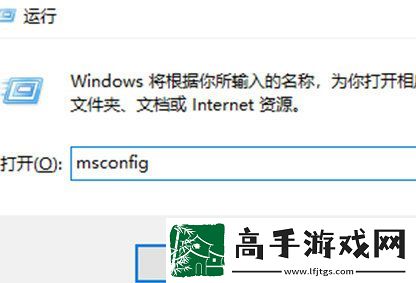
5、如果有不确定的软件,可以“win+r”打开运行栏,输入胡“msconfig”,回车键确认6、点击“服务”选项卡,候选隐藏所有的microsoft服务,点击全部禁用,最后重启电脑即可